iPhoneのロック画面に天気と天気予報を表示する方法
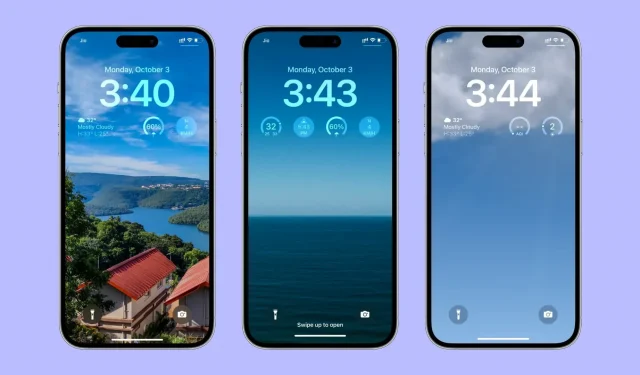
iPhone のロック画面で、現在地の気象条件、気温、風速、大気の質、月相、日の出と日の入りの時刻、UV インデックス、雨、雪、みぞれ、ひょうの予報を確認できます。ロック画面に天気予報を表示すると、状況の変化を常に把握できます。
このチュートリアルでは、ウィジェットとスマート壁紙を使用して iPhone または iPad のロック画面に天気予報を追加する簡単な手順を説明します。
iOS 16 のロック画面に天気ウィジェットを追加します。
1) iPhone を起動し、Face ID または Touch ID でロックが解除されていることを確認します。
2) ロックが解除されたら、ロック画面を長押しします。
3) 次に「カスタマイズ」をクリックします。
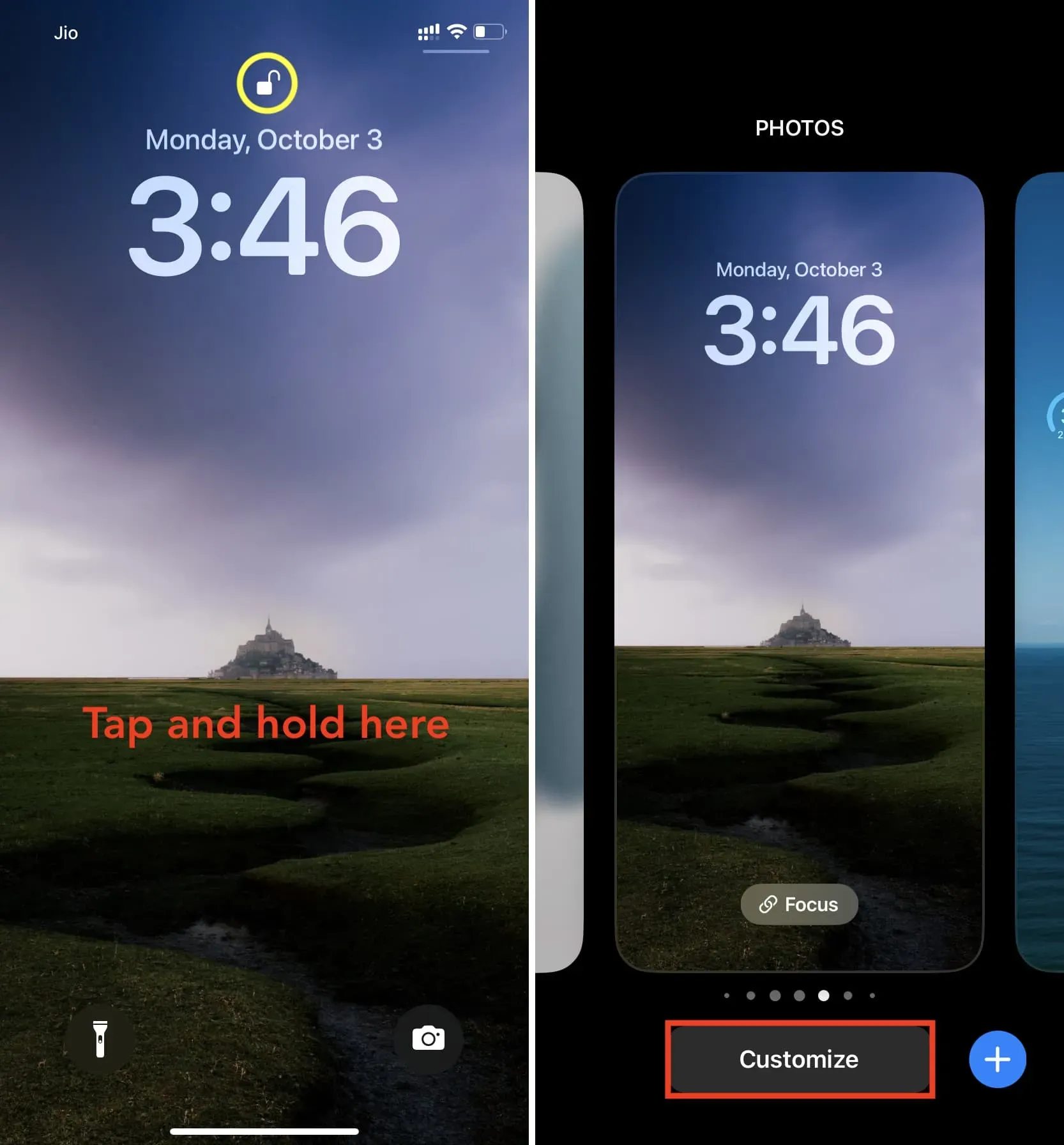
4) 「ウィジェットの追加」をクリックします。
5) 下までスクロールして、「天気」をタップします。
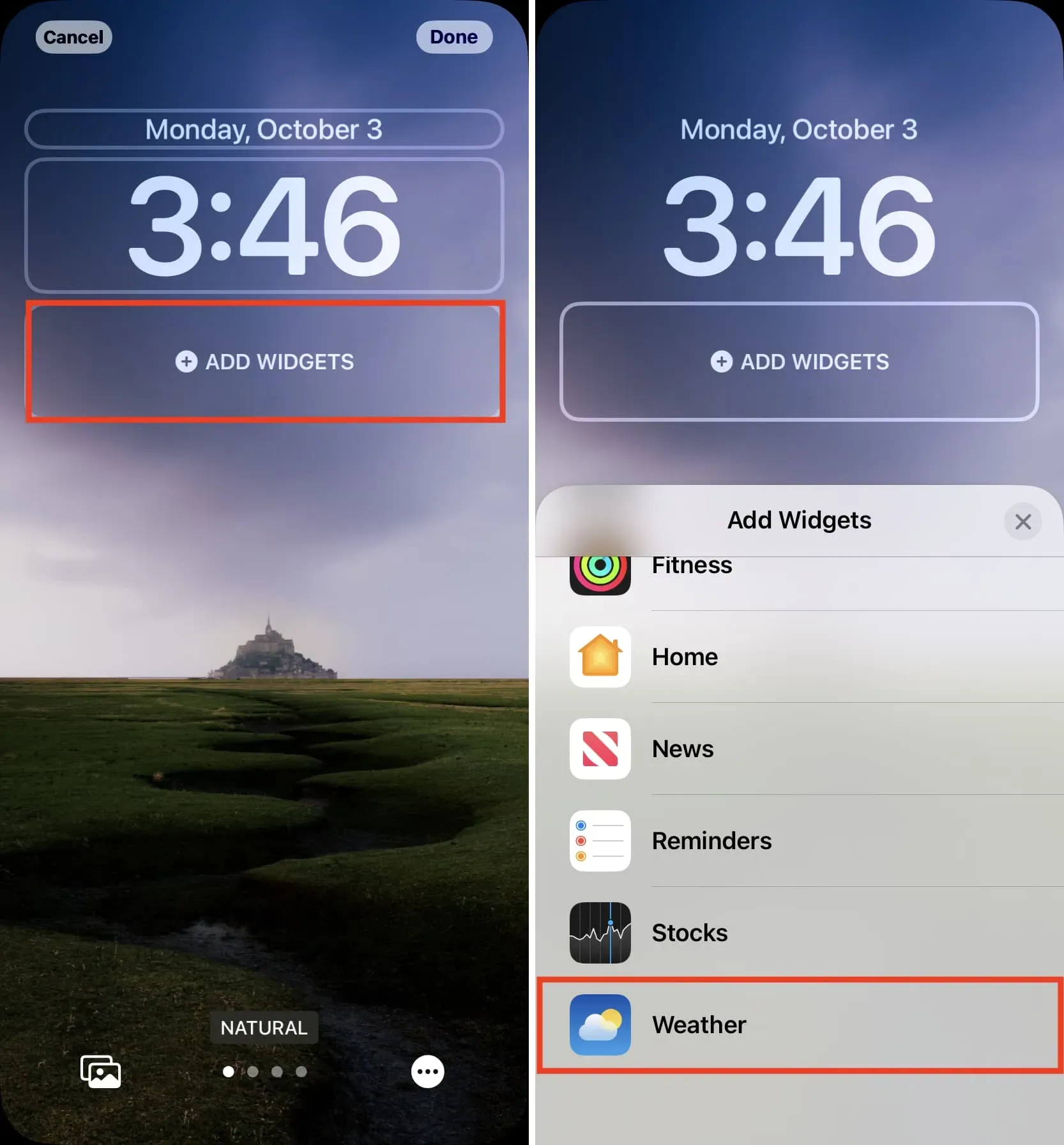
6) これで、さまざまな気象条件に対応するすべてのロック画面ウィジェットが完成しました。左にスワイプしてすべてを表示し、使用したいものをタップします。条件ウィジェットは非常に便利だと思います。ニーズに基づいて決定できます。大きな長方形のウィジェットを最大 2 つ、小さな正方形のウィジェットを最大 4 つ、大きなウィジェットを 1 つと小さなウィジェットを 2 つまで追加できることに注意してください。
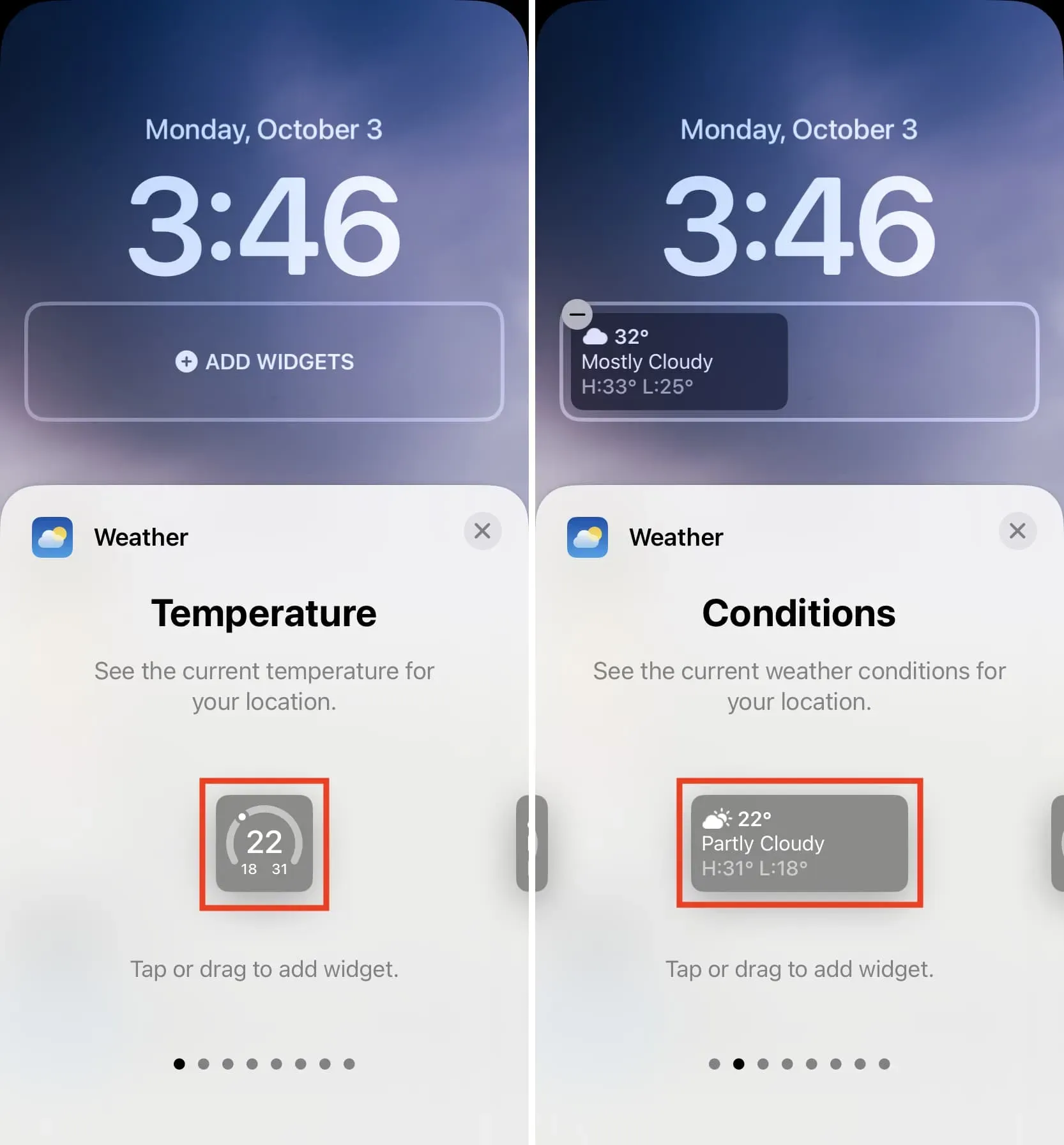
7) 必要なウィジェットの追加が完了したら、[X] をダブルタップし、[完了] > [壁紙ペアとして設定] をタップします。
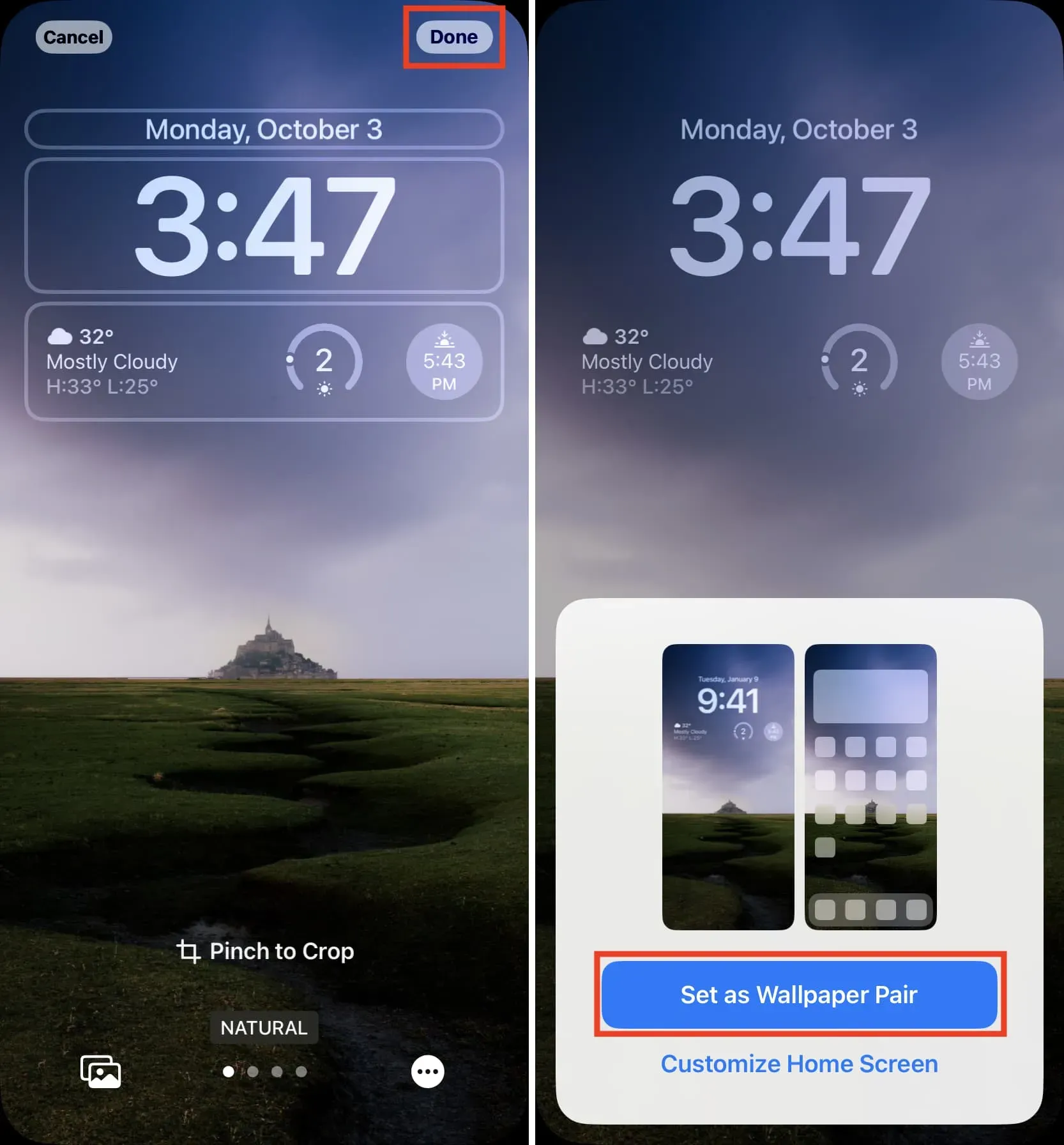
iPhone のロック画面に現在地の気象状況が表示されるようになります。
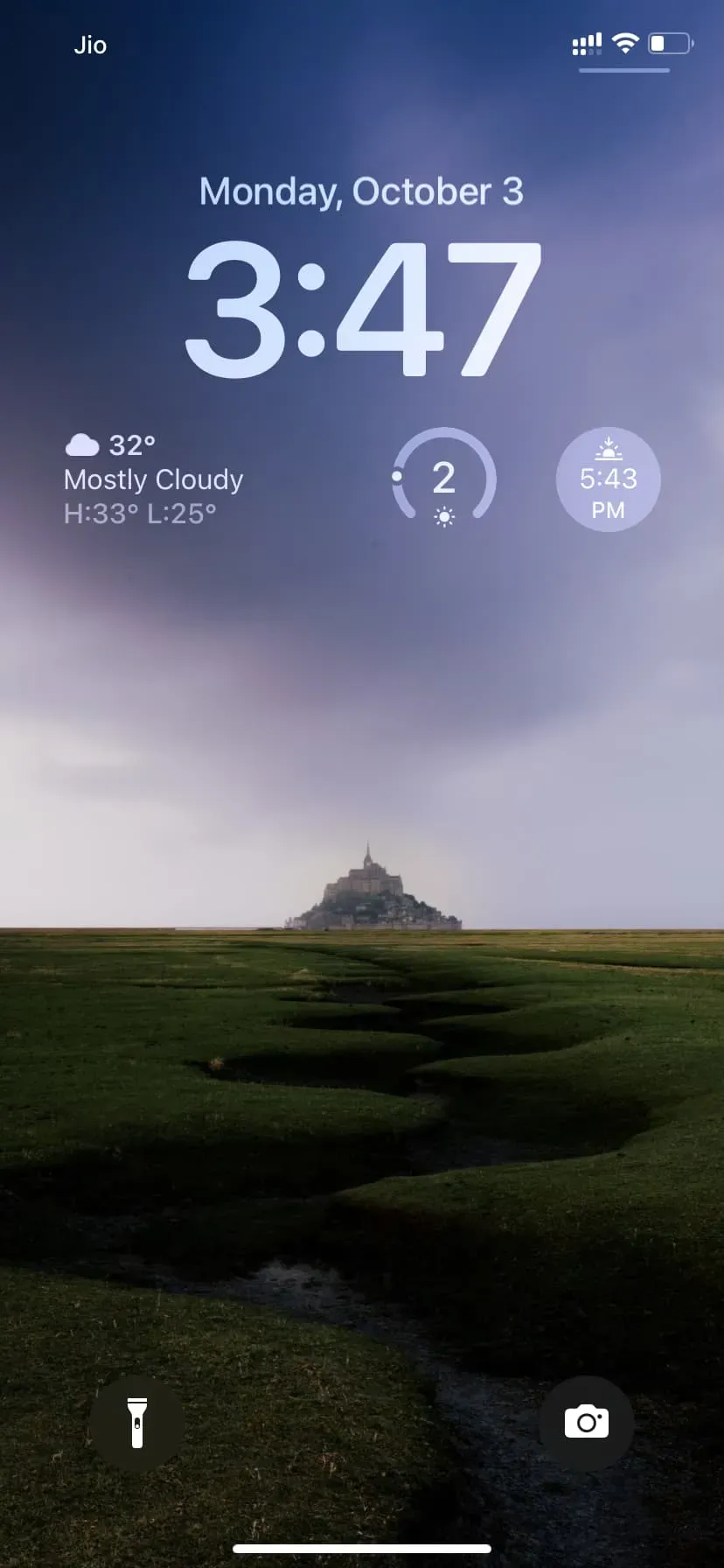
天気アプリの組み込みウィジェットを使用するだけでなく、 CARROTなどのサードパーティの天気アプリからウィジェットを追加することもできます。
iPhoneのロック画面の天気ウィジェットは編集できません
iPhone のロック画面にある iOS 16 の天気ウィジェットには、位置情報のみが表示されます。他の都市のステータスを表示するように編集することはできません。
ただし、より大きく、よりインタラクティブな天気ウィジェットを iPhone のホーム画面と今日のビューに追加できます。追加したら、ウィジェットを長押しして > ウィジェットを編集し、ウィジェットで天気予報を表示したい都市を選択します。
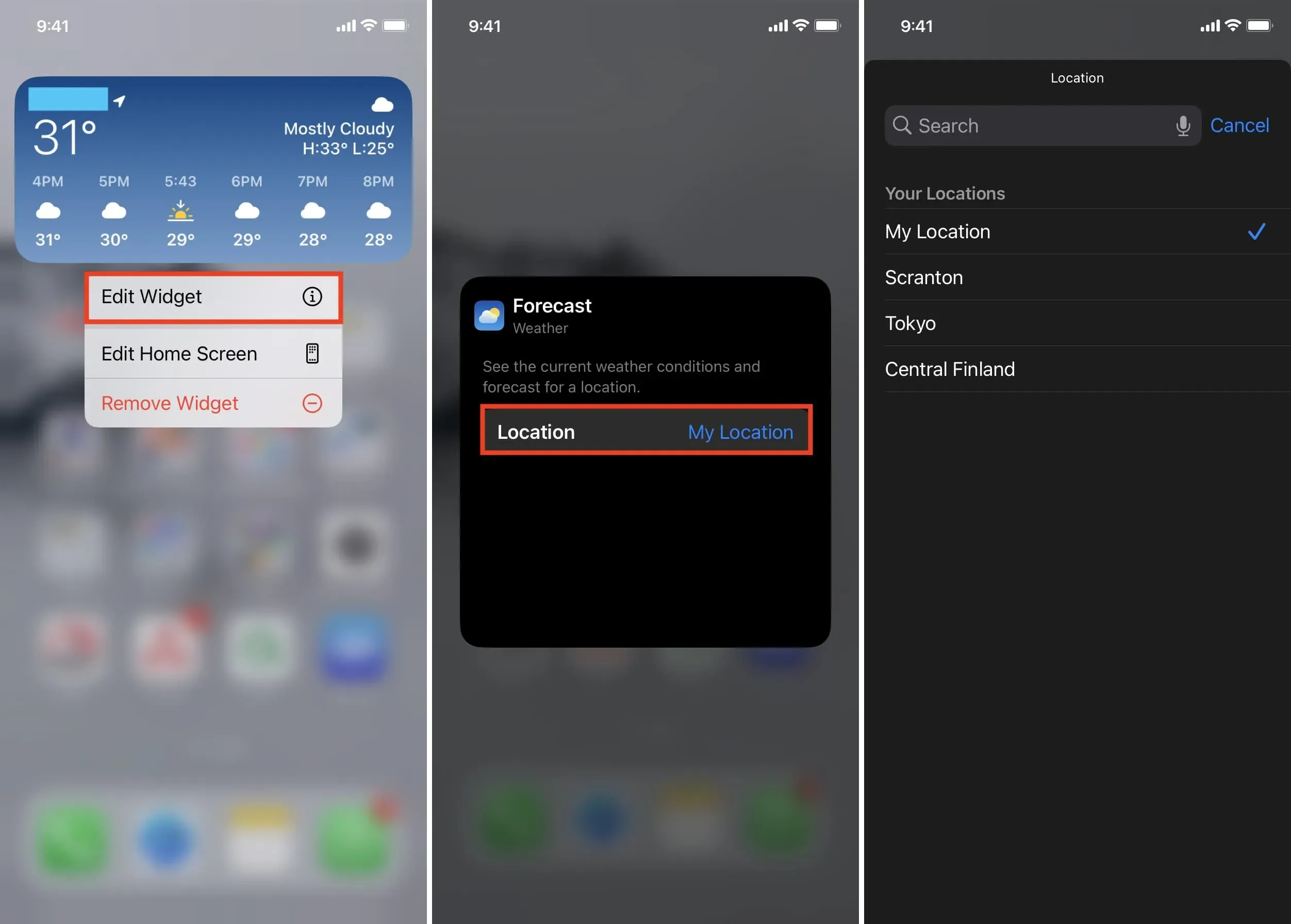
ノート。ロック画面の天気ウィジェットは編集できませんが、デバイスのバッテリー状態を表示するウィジェットなど、他のロック画面ウィジェットは編集できます。ウィジェットを編集するには、ウィジェットをタップしてオプションの 1 つを選択するだけです。関連:iOS 16のiPhoneでロック画面のバッテリーウィジェットをカスタマイズする方法
iPhone のロックを解除せずに都市の天気状況を確認したい場合は、サードパーティの天気予報アプリのウィジェットをロック画面に追加します。もう 1 つの方法は、今日ビューで iOS 天気ウィジェットを使用することです。ロック画面を右にスワイプすると、このウィジェットにアクセスできます。
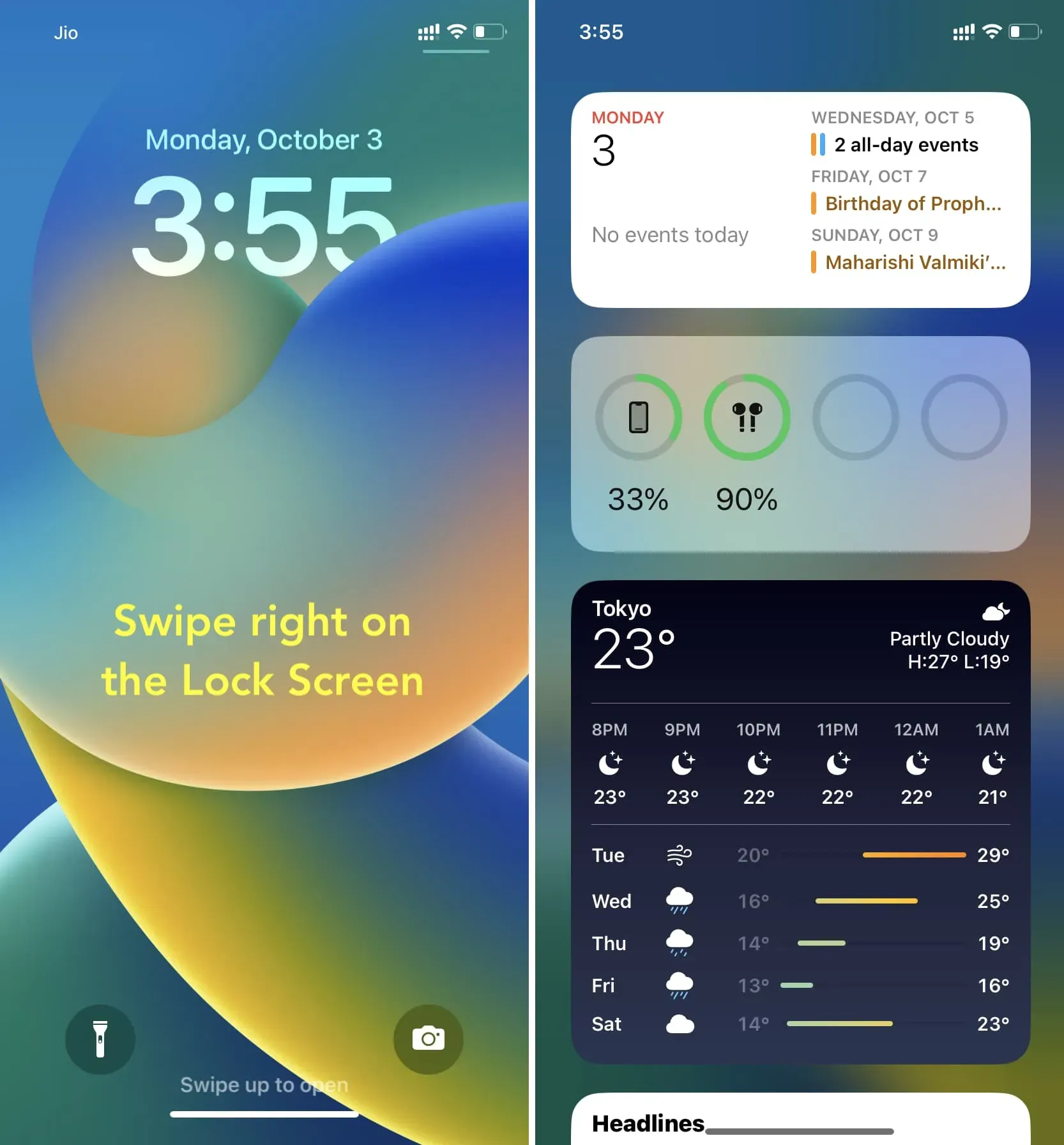
最後に、iPhone で睡眠スケジュールを使用すると、毎朝起きるとロック画面に天気予報が表示されます。必見:朝のアラームを止めたときにiPhoneで音楽が自動的に再生されるように設定する方法
天気のライブ壁紙を使用する
iOS 16 では、お住まいの地域の天気に基づいて iPhone のロック画面を変更するスマート壁紙を使用できます。これを行うには、[iPhone 設定] > [壁紙] > [新しい壁紙を追加] に移動します。次に、上部から「天気」を選択し、「追加」>「壁紙ペアとして設定」をクリックします。
下にスクロールして、「天気と天文学」の下にある最初の壁紙オプションを選択することもできます。便利な天気ウィジェットがあらかじめ組み込まれています。
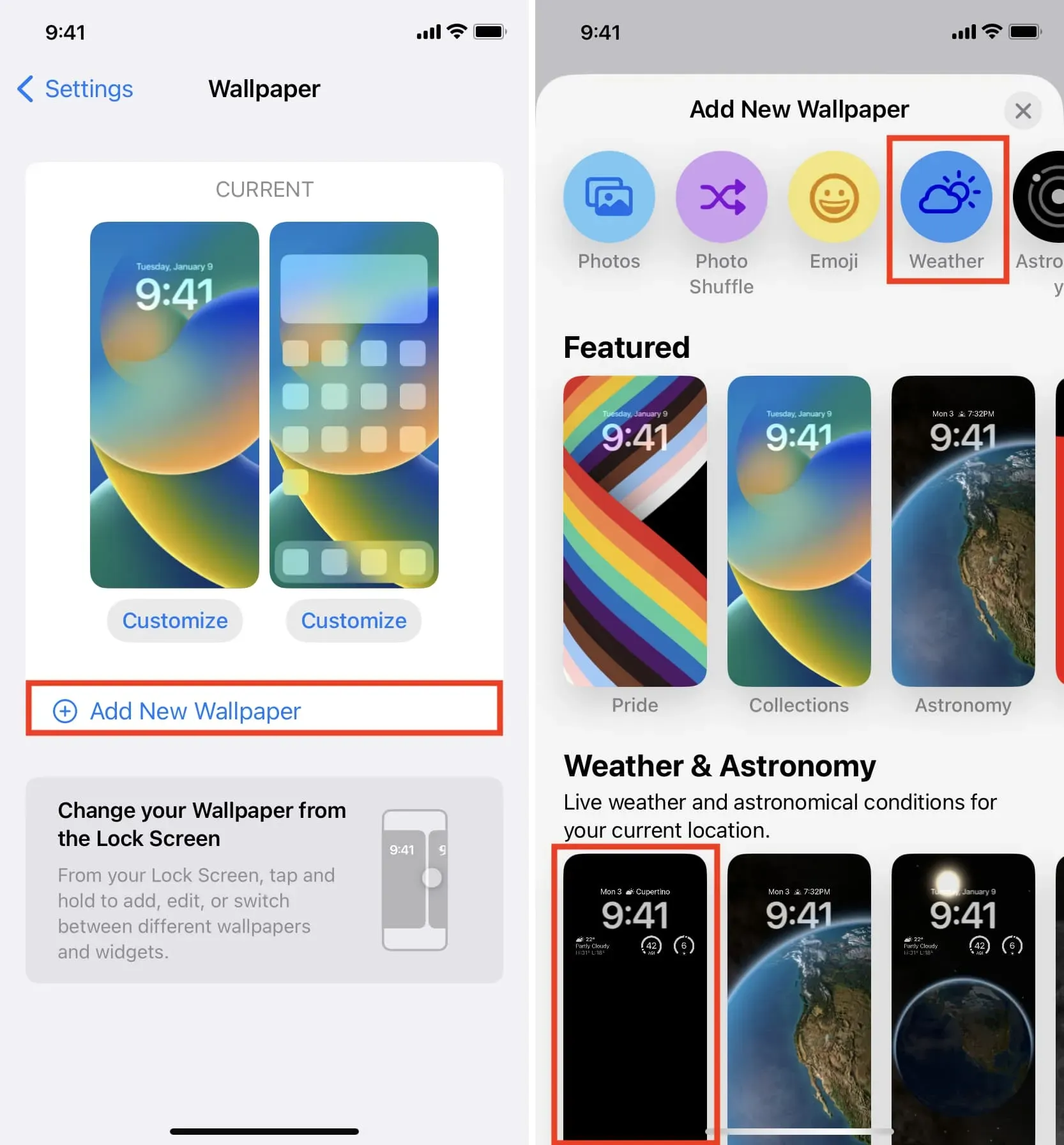
天気の壁紙を追加すると、ロック画面とホーム画面が現在地に合わせて変更されます。
iOS 16 の天気ロック画面は、嵐のときに最適に機能しますpic.twitter.com/RJKmGZDy1E
— マイケル・ビリッグ (@michael_billig) 2022 年 9 月 16 日



コメントを残す